ВСЕРОССИЙСКИЙ
ЗАОЧНЫЙ ФИНАНСОВО-ЭКОНОМИЧЕСКИЙ ИНСТИТУТ
КАФЕДРА
АВТОМАТИЗИРОВАННОЙ ОБРАБОТКИ
ЭКОНОМИЧЕСКОЙ
ИНФОРМАЦИИ
КУРСОВАЯ
РАБОТА
по
дисциплине «Информатика»
на
тему «Обмен данными в MS
Office»
Омск
– 2009
РЕФЕРАТ
Курсовая работа «Обмен данными в MS Office» содержит 27 страниц печатного текста, 4 рисунка, 5 таблиц, использовано 5 источников.
Цель работы – привить навыки самостоятельной работы, выявить знания по
дисциплине «Информатика» и умение применять эти знания в практической работе по
выбранной специальности.
В работе представлены введение, теоретическая часть, практическая часть и
заключение.
Использованы методы информационных технологий работы с пакетом прикладных
программ «Excel - 2007».
СОДЕРЖАНИЕ
ВВЕДЕНИЕ ……………………………………………………………………….4
ТЕОРЕТИЧЕСКАЯ ЧАСТЬ
КУРСОВОЙ РАБОТЫ …………………………...5
Введение …………………………………………………………………………..5
Приложения
MS
Office
System
………………………………………………......6
Основные
понятия, используемые при изучении обмена данными
в MS Office ……………………………………………………………………….7
Обмен
данными между приложениями MS
Office
……………………………..8
Понятие
составного документа ………………………………………………...10
Способы
обмена данными ……………………………………………………...11
ПРАКТИЧЕСКАЯ
ЧАСТЬ КУРСОВОЙ РАБОТЫ (ВАРИАНТ – 1) ………..16
Описание алгоритма
решения задачи ………………………………………….19
Инструкция
пользователя ………………………………………………………25
ЗАКЛЮЧЕНИЕ ………………………………………………………………….25
СПИСОК ИСПОЛЬЗОВАННОЙ
ЛИТЕРАТУРЫ ……………………………27
ВВЕДЕНИЕ
Эта курсовая работа состоит из двух частей: теоретической и практической.
Тема «Обмен данными в MS Office» является актуальной на сегодняшний
день потому, что пакетом программ Microsoft Office (Microsoft Office) пользуются
множество людей. Пакет MS Office объединяет общим названием большое
количество программ, и делает их единой взаимосвязанной системой. В этой
системе границы между, казалось бы, совсем разными приложениями оказываются
размытыми. Например, создавая текст с помощью MS Word, можно вставить в него электронную таблицу, причем не
статическую картинку, а настоящую, "живую", считающую таблицу. Именно
поэтому обмен данными между приложениями играет большую роль в среде MS Office.
В
практической части работы решена экономическая задача с использованием
электронных таблиц на ПК. Для решения практической части курсовой работы использован
пакет Microsoft Office 2007, функционирующий в операционной системе Windows Vista.
ТЕОРЕТИЧЕСКАЯ
ЧАСТЬ КУРСОВОЙ РАБОТЫ
тема:
«Обмен данными в MS Office»
ВВЕДЕНИЕ
В начале третьего тысячелетия в
развитых странах индустриальное общество достигает апогея и создается
необходимая информационно –
производственная база для перехода к постиндустриальному, информационному
обществу.
Основным
ресурсом этого общества являются знания,
главной особенностью - формирование новой хозяйственной системы – экономики
знаний, эффективность которой определяется степенью развития человека, базовой
парадигмой становится человеко-машинное общество, а основной характеристикой –
скорость. Переход к информационному обществу обеспечивает развитым странам
невиданный технологический отрыв, в основе которого в значительной степени
лежат достижения информатики.
Информатика – сравнительно молодая наука, включающая в себя такие
направления, как теория информации, теоретические основы вычислительной
техники, программирование, вычислительные методы, искусственный интеллект, информационные
технологии. Без овладения хотя бы одним из направлений этой науки человеку невозможно
интегрироваться в информационное общество, а специалисту тем более. Такой
человек в информационном обществе будет ощущать себя человеком разумным, но как
бы не умеющим ни читать, ни писать, т.е. такой человек не сможет обмениваться
данными, информацией и знаниями. Это особенно важно для экономистов и
менеджеров.
Приложения
MS
Office
System
Для начала рассмотрим,
что же включает в себя пакет программ MS Office:
·
MS
Word, который в настоящее время
является одним из наиболее распространенных текстовых процессоров, используемых
при подготовке документов – отчетов, писем, бизнес-планов и т. д. для печати и
публикации в Web;
·
MS
Excel – электронные таблицы,
с их помощью можно впечатывать числа строку за строкой и столбец за столбцом, будучи вполне уверенным в том, что
Excel правильно сложит, вычтет, умножит, разделит и вообще обойдется с ними как
следует. Пользуйтесь программой
Excel для составления бюджетов и финансовых отчетов, превращения сухих цифр в
наглядные диаграммы и графики, проведения анализа типа “ А что будет, если? “
практически по любому вопросу, а также для сортировки длиннейших списков в
считанные секунды;
·
MS
Access – универсальный набор
программных средств для создания баз данных;
·
MS
Outlook
–
инструмент для организации и планирования персональной деятельности, включающий
электронную почту, базу по контактам, календарь и т.д.
·
MS
PowerPoint – позволит
профессионально подготовить презентацию, используя броскую графику и эффектно
оформленные тезисы;
·
MS
FrontPage – многофункциональная
среда создания Web-сайтов;
·
MS
OneNote – предназначено для
хранения электронном виде, стилизации и последующего использования записей,
сделанных на настольном, переносном или планшетном компьютере в печатной или
рукописной форме;
·
MS
Publisher – это удобная
настольная издательская система, предназначенная для бизнес - пользователей,
желающих выпускать собственные маркетинговые материалы, не обращаясь за помощью
к профессиональным дизайнерам;
·
MS
Project – предназначено для
руководителей проектов, которым необходима настольная система для независимого
управления проектами;
·
MS
Visio – независимая система
построения диаграмм, предлагающая средства для наглядного представления идей,
информации и систем;
·
MS
InfoPath – представляет в
распоряжение пользователей набор средств, позволяющий создавать динамические
формы для сбора данных и обмена ими внутри широкого круга бизнес-процессов
широкой сложности;
·
MS
SharePoint – масштабируемый
портальный сервер .NET,
который обеспечивает быстрое подключение пользователей, работающих с
информацией, к необходимым им приложениям, данным, людям и рабочим группам.
Основные
понятия, используемые при изучении обмена данными
в MS Office
Обмен
данными – процедура приёма и передачи данных, включая
кодирование, декодирование, буферизацию и проверку.
Буфер
обмена – буфер, используемый при обменной буферизации. Все сегменты такого буфера в отличие
от простого буфера не обязательно должны быть смежными областями основной
памяти.
Составной (интегрированный)
документ – документ, в котором объединены данные
разного типа, созданные в разных приложениях.
Документ-источник
– документ,
объект которого вы хотите связать или внедрить в свой документ.
Документ-получатель
– документ,
в который вставляются OLE-объекты.
Object
Linking
and
Embedding
(OLE) – объектное связывание и внедрение. Разработанный компанией Microsoft
протокол обмена данными, которые представлены
в виде объектов.
Файл
–
поименованная целостная совокупность данных в памяти ПК или на машинном листе.
Папка
– средство организации и представления сетевых ресурсов ПК в операционных
системах Windows.
Меню
– список команд или функций, представляемых пользователю на выбор.
Обмен
данными между приложениями MS
Office
Обмен данными в широком смысле – это
передача информации от одного объекта к другому. В компьютерном мире до
недавнего времени под обменом данными часто понимали процесс ввода и вывода
данных между оперативной памятью и периферийными устройствами. С появлением концепции
Windows
под обменом данными стали понимать
передачу данных от одного объекта к другому. В результате этого процесса
объекты могут изменяться, а также могут создаваться новые объекты, образующиеся
из одного или нескольких существующих объектов.
MS Office
отличается тесной интеграцией приложений. Это значит, что все программы,
входящие в состав MS
Office, могут обмениваться информацией и позволяют делать это достаточно
просто. Приложения MS Office
допускают обмен любыми данными между любыми приложениями. Например, можно
использовать диаграммы из MS Excel
для оформления отчетов в Microsoft
Word
или для иллюстрации презентации в MS PowerPoint.
Можно поместить кусок таблицы из MS
Excel в текст документа MS
Word или в слайд MS
PowerPoint, а можно импортировать в базу данных MS Access.
Кроме того, любое приложение MS
Office позволяет поместить в документ (будь это текст, электронная таблица,
презентация или база данных) рисунок в любом формате, а также видеофрагмент или
просто звуковой ролик.
MS
Project
позволяет импортировать данные из MS Excel и MS Outlook, мастер копирования
изображений легко переносит данные в другие приложения, также на основе данных MS Project могут создаваться
диаграммы структурной декомпозиции работ Visio. MS Publisher обеспечивает большое
число вариантов открытия и форматирования основных документов Word в приложении посредством импорта
документов Word.
Использование диаграмм MS
Visio
в документах MS
Office
дает возможность представить информацию в более сжатом виде, сделать основную
идею более запоминающейся и устранить многие технические и культурные барьеры. MS Visio позволяет копировать, вставлять,
редактировать диаграммы в повседневных офисных документах, к примеру,
презентациях MS
PowerPoint. MS InfoPath – это мощное средство
получения информации, поскольку интеграция
MS
InfoPath
со службами MS
Windows
SharePoint
Services
позволит сотрудникам оперативно получать сведения о работе всего отдела в удобной
форме. MS
SharePoint
Services
разработан для расширения интеграции с программами MS Office, что позволило бы создать узлы для
рабочих групп и обсуждений, организовать совместную работу над документами
непосредственно в среде офисных приложений.
Понятие
составного документа
Достаточно часто при создании документа
часто возникает необходимость вставить в него фрагмент из документов, созданных
в других программных средах. Такой фрагмент по отношению к документу, в который
он вставляется, может иметь иной тип данных.
Иллюстрации повышают наглядность
текстовых документов. В текст документа MS Word можно вставлять рисунки,
поставляемые программой, например из библиотеки графики MS ClipArt, диаграммы, графики, а
так же рисунки созданные пользователем в других программах. При вставке рисунка
в документы MS
Word пользователю предоставляется возможность указать место расположения
текста: вокруг рисунка лил под ним.
Например, в текст, созданный в текстовом редакторе MS Word, необходимо включить таблицу,
тип данных в которой определяется табличным процессором MS Excel. В результате появляется документ,
включающий данные разного типа, созданный в различных приложениях.
Операционная система Windows поддерживает такие
механизмы обмена данными, с помощью которых любое приложение может включать в
свои документы практические данные, даже если с этими данными оно и не может
работать. Документ, содержащий разнотипные данные, ничем не отличается от
обычных документов. Его можно передавать, хранить и производить с ним любые
другие действия. Подобный документ получил название составного
(интегрированного) документа.
В большинстве случаев в
основном документе можно выделить главную часть, которая создавалась в одном приложении и куда вставлялись объекты
из других приложений. Составной документ вызывается из приложения, где
создавалась его главная часть. Видимо, настолько прочно вошла в практическую
деятельность пользователя работа с составным документом, что всё чаще стали
заменять понятие составного документа просто документом.
Способы
обмена данными
Существует много способов обмена
данными:
·
обмен данными через буфер;
·
создание составного документа с помощью
мыши;
·
технология внедрения и связывания
объектов;
·
технология связывания и внедрения OLE в программах MS Excel, MS PowerPoint, MS Access и MS Outlook;
Буфер обмена (clipboard) играет важнейшую роль
при организации обмена данными как часть виртуальной памяти, которая служит
неким перевалочным пунктом при обмене данными.
Основные приёмы работы с буфером обмена
поддерживаются большинством программных продуктов. Его широко используют:
§ при
создании и редактировании простого документа, когда с помощью буфера обмена
осуществляются копирование, перемещение и удаление его фрагментов;
§ при
создании и редактировании составного документа, когда необходимо использовать
объекты из разных приложений;
§ при
перемещении или копировании объектов файловой системы (файлов и папок);
§ для
сохранения в файле выделенного фрагмента
документа.
Технология обмена данными через буфер обмена
командой Правка, Вставить требует выполнения следующей последовательности действий:
§ выделить
объект, подлежащий копированию, перемещению
или удалению;
§ перенести
выделений объект в буфер обмена с помощью команды Копировать или Вырезать
из контекстного меню или из управляемого меню Правка;
§ установить
курсор в новое место вставки объекта;
§ вставить
объект командой Правка, Вставить.
Аналогичную последовательность операций
технологии обмена через буфер можно реализовать, используя кнопки панели
инструментов.
Буфер обмена доступен из любого
приложения. Информация в нем хранится до того, как в него не будет помещен
новый объект или перезагружена операционная система. Объект в буфере обмена
хранится в формате, определяемом приложением – источником, но при его вставке в
составной документ, как правило, предоставляется возможность преобразования в
другой формат.
Во многих приложениях
обмен данными может быть выполнен путём перетаскивания с помощью мыши. Так
можно реализовать и операцию копирования. Для создания составного документа с
помощью мыши надо выделить объект и перетащить до места назначения, при нажатой
левой кнопки мыши. Копирование осуществляется
аналогично перемещению при одновременно нажатой клавише <Ctrl>.
Документы в Windows могут иметь сложную
структуру, объединяющую тексты с графиками и различными объектами мультимедиа.
Для создания и применения таких документов служит специальная технология,
реализуемая системой Windows.
Одним их методов такой технологии является механизм OLE (Object Linking and Embedding - Связывание и Встраивание
Объектов). Это метод, позволяющий обеспечить интеграцию
различных по своей сути объектов. Технологию OLE полностью поддерживают не все
приложения, а только те, где целесообразно создавать составные документы с
объектами из других приложений.
Технология OLE
обеспечивает пользователю возможность редактировать вставленный в составной
документ объект средствами, которые представляет приложение-источник (где был
создан этот объект). OLE-объект
всегда сохраняет связь с приложением-источником, но вставленные данные могут и
не быть связаны с документом-источником.
Обмен данными с помощью OLE может осуществляться внедрением
или связыванием объекта. При внедрении объекта создается и вставляется копия
объекта из исходного источника. При связывании объекта он остается в исходном
источнике, а на него просто делается ссылка (указатель).
При связывании объекта отличие от
технологии внедрения будет только при редактировании. При просмотре составного
документа связанный объект всегда находится в документе-источнике, а в
составном в документе приемнике хранится ссылка (указание местонахождения) на
файл с этим документом.
Внедрить объект можно несколькими
способами:
§ из
открытого документа командой Правка,
Специальная вставка;
§ из
файла командой Вставка, Файл;
§ из
коллекции объектов командой Вставка,
Объект;
§ создать
новый внедренный объект командой Вставка,
Объект и др.
Технология связывания объекта из
открытого документа состоит в следующем:
§ в
приложении-источнике выделяется объект, который будет связываться;
§ копирование
выделенного объекта в буфер обмена;
§ переход
в приложение, куда будет вставлен объект, где формируется составной документ, и
установка курсора в место вставки объекта из буфера;
§ ввод
команды Правка, Специальная вставка;
§ на
экране появится диалоговое окно<<Специальная вставка>>. В котором
надо выбрать кнопку <Связать>, указать способ вставки объекта и нажать
кнопку<OK>;
§ в
указанное место будет вставлен связанный объект из приложения-источника.
Подобным образом можно выполнить импорт
любого другого объекта, например данных из электронной таблицы, формул и
рисунков из математических систем или задать проигрывание звуковых и
видео-файлов.
Редактирование связанного объекта
осуществляется путем открытия документа, откуда он был взят. Это может
осуществиться одним ищ двух способов. Первый способ – это открытие документа
непосредственно из файла, где он находится. Второй способ – открытие
документа-источника из составного документа, где находится связанный объект.
Это можно сделать либо с помощью контекстного меню, либо двойным щелчком кнопки
мыши на этом объекте.
Технология связывания и внедрения OLE в программах MS Excel, MS PowerPoint, MS Access и MS Outlook ничем не отличается от
MS
Word. Нужно скопировать данные в исходном документе, а затем перейти в Excel и щёлкнуть в месте вставки.
Вызвать команду Правка , Специальная
вставка и в одноимённом диалоговом окне сделать необходимые установки.
Программа MS
PowerPoint
создаёт слайды и презентации, которые могут быть внедрены в документы MS Word и MS Excel. Она же допускает внедрение
объектов из MS
Word
и MS
Excel.
Использовать технологию OLE можно при наличии исходного
приложения, способного создать объект OLE (сервера OLE), и конечного приложения, принимающего объект OLE (клиента OLE). Программы MS Access и MS Outlook являются только
клиентами OLE
и потому не могут создавать объекты OLE. Если вставить таблицу, поля и записи MS Access в MS Excel или MS Word, в результате получится
электронная таблица Excel
или таблица Word,
но не внешний объект. Данные, вставленные из MS Access и MS Outlook, не могут быть
связаны. Как клиенты OLE
программы MS
Access
и MS
Outlook
принимают объекты из других приложений. Можно вставить часть документа MS Word или электронной таблицы MS Excel в форму (или отчёт) A MS Access или в элемент MS Outlook. Если просто
воспользоваться командой Вставка, Объект
панели элементов управления, новый или существующий объект будет внедрён в
форму MS
Access
или в элемент MS
Outlook.
Для создания таблицы MS Access можно использовать электронную
таблицу Excel,
но при этом не следует применять метод копирования и вставки. В MS Access возможен импорт электронной
таблицы MS
Excel
или установка связи с ней. Нужно вызвать команду Файл, Внешние данные, Импорт. В раскрывшемся списке Тип файлов нужно указать элемент MS Excel. Выбрать книгу MS Excel в списке файлов, а затем при
создании таблицы на основе данных, содержащихся в файле, следовать указаниям
мастера импорта. Из программы MS
Excel
нужно вызвать команду Данные,
Преобразовать в MS
Access,
и
если установлено расширение Access
Links
для программы MS
Excel,
рабочий лист будет преобразован в
таблицу MS
Access.
Для обмена данными между программами MS Excel и MS Outlook можно использовать
мастер импорта и экспорта последней.
В любое
приложение Office
можно вставлять графические изображения, аудио- и видеоклипы. В приложениях Microsoft Office 2003 для работы с графическими
объектами предназначены команды Рисунок и Объект меню Вставка и специальные
панели инструментов.
ПРАКТИЧЕСКАЯ
ЧАСТЬ КУРСОВОЙ РАБОТЫ
ВАРИАНТ
– 1
Предприятие
ООО «Энергосбыт» осуществляет деятельность, связанную с обеспечением
электроэнергией физических и юридических лиц, и производит расчёты по
представленным услугам. Данные, на основании которых производятся расчёты по
оплате, представлены на рис. 1.1.
1. Построить
таблицу согласно рис. 1.1.
2. Результаты
вычислений представить в виде таблицы, содержащей данные о расходе
электроэнергии и сумму к оплате (рис. 1.2.), и в графическом виде.
3. Организовать
межтабличные связи для автоматического формирования квитанции об оплате
электроэнергии.
4. Сформировать
и заполнить квитанцию об оплате электроэнергии (рис. 1.3.).
Показания
электросчётчиков
|
Месяц: Декабрь 2005
|
|
Код
плательщика
|
ФИО
плательщика
|
Адрес
|
Показания
счётчика на начало месяца, КВт
|
Показания
счётчика на конец месяца, КВт
|
|
001
|
Коломиец
И.И.
|
проспект
Мира,44-5
|
44578
|
44623
|
|
002
|
Гудзенчук
А.А.
|
проспект
Мира,44-6
|
33256
|
33342
|
|
003
|
Матвеев
К.К.
|
проспект
Мира,44-7
|
14589
|
14705
|
|
004
|
Сорокин
М.М.
|
проспект
Мира,44-8
|
78554
|
78755
|
|
005
|
Ивлев
С.С.
|
проспект
Мира,44-9
|
25544
|
25601
|
|
|
|
|
|
|
Рис.
1.1.
Данные о показаниях электросчётчиков
Расчёт
оплаты электроэнергии
|
Тариф за 1 КВт 1,40
руб.
|
Месяц: Декабрь 2005
|
|
ФИО
плательщика
|
Код
плательщика
|
Расход
электроэнергии за месяц, КВт
|
К оплате, руб.
|
|
Коломиец И.И.
|
001
|
|
|
|
Матвеев К.К.
|
003
|
|
|
|
Ивлев С.С.
|
005
|
|
|
|
Гудзенчук А.А.
|
002
|
|
|
|
Сорокин М.М,
|
004
|
|
|
|
ИТОГО
|
|
|
|
Рис.
1.2.
Расчет оплаты электроэнергии
|
Месяц _________ 20___ г.
|
|
Код плательщика 001
|
ООО «Энергосбыт»
КВИТАНЦИЯ НА
ОПЛАТУ ЭЛЕКТРОЭНЕРГИИ
ФИО плательщика:
ТАРИФ ЗА 1 КВт
1,40 руб.
|
Показания счётчика на начало месяца, КВт
|
Показания счётчика на конец месяца, КВт
|
Расход
|
К оплате, руб.
|
|
|
|
|
|
Рис. 1.3. Квитанция
на оплату электроэнергии
Описание
алгоритма решения задачи
Используя
ППП на ПК необходимо:
1. Запустить
табличный процессор MS
Excel.
2. Создать
книгу с именем «Энергосбыт».
3. Лист
1 переименовать в лист с названием Показания
электросчётчиков.
4. На
рабочем листе Показания счётчиков MS Excel создать таблицу данных о
показаниях электросчётчиков.
5. Заполнить
таблицу данных о показаниях электросчётчиков исходными данными (рис. 2.1.).
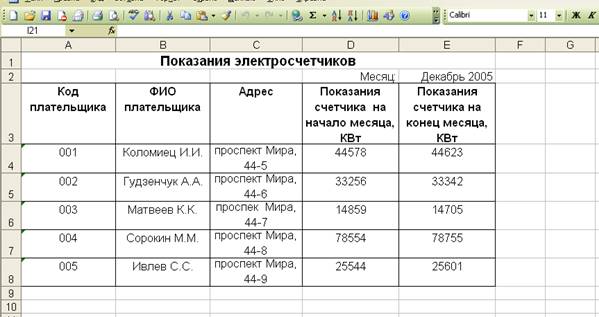
Рис. 2.1. Расположение таблицы «Данные о показаниях электросчётчиков» на рабочем листе Показания электросчётчиков MS Excel
6.
Разработать структуру шаблона таблицы «Расчёт
оплаты электроэнергии» рис. 2.2.
|
Колонка
электронной таблицы
|
Наименование
(реквизит)
|
Тип данных
|
Формат
данных
|
|
длина
|
точность
|
|
A
|
ФИО
плательщика
|
текстовый
|
|
|
|
B
|
Код
плательщика
|
числовой
|
|
|
|
C
|
Показания
счётчика на начало месяца
|
числовой
|
|
|
|
D
|
Показания
счётчика на конец месяца
|
числовой
|
|
2
|
Рис. 2.2. Структура шаблона таблицы «Расчёт оплаты электроэнергии»
7. Лист
2 переименовать в лист с названием Оплата
электроэнергии.
8. На
рабочем листе Оплата электроэнергии MS Excel создать таблицу, в которой будет
содержаться расчёт оплаты электроэнергии.
9. Заполнить
таблицу «Расчёт оплаты электроэнергии»
исходными данными (рис. 2.3.).
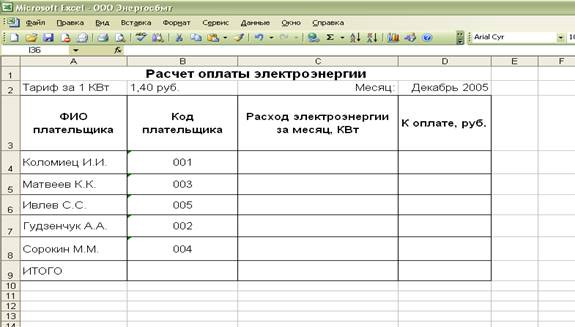
Рис. 2.3. Расположение таблицы «Расчёт оплаты электроэнергии» на рабочем листе Оплата электроэнергии MS Excel
10. Заполнить графу Расход электроэнергии за месяц таблицы «Расчёт оплаты электроэнергии», находящейся на листе Оплата электроэнергии следующим
образом:
Занести
в ячейку С4 формулу:
=ПРОСМОТР ('расчёт оплаты
электроэнергии'!B4;' показания электросчётчиков '!$A$4:$A$8; 'показания
электросчётчиков'!$E$4:$E$8-'показания электросчётчиков'!$D$4:$D$8)
Размножить
введённую в ячейку С4 формулу для остальных ячеек (с С5 по С8) данной графы.
Таким
образом, будет выполнен цикл, управляющим параметром которого является номер
строки.
11.
Заполнить графу К
оплате таблицы «Расчёт оплаты
электроэнергии», находящейся на листе Оплата
электроэнергии следующим образом:
Занести
в ячейку D4
формулу:
=
1,40*С4
Размножить
введённую в ячейку D4
формулу для остальных ячеек данной графы (с D5 по D8). (Рис. 2.4.)
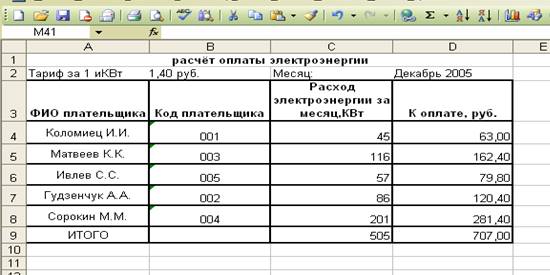
Рис. 2.4. Расчёт оплаты электроэнергии
12.
Лист 3 переименовать в лист с названием Квитанция.
13.
На рабочем листе Квитанция MS
Excel
создать квитанцию на оплату электроэнергии.
14.
Путём создания межтабличных связей заполнить
созданную форму полученными данными из таблицы «Расчёт оплаты электроэнергии» (Рис. 2.5.).
Межтабличные связи создадим при помощи
функции ЕСЛИ. Заполним все четыре колонки квитанции с помощью этой функции для
первого плательщика. Для автозаполнения квитанций других плательщиков нужно
будет менять числа в колонке «код плательщика».
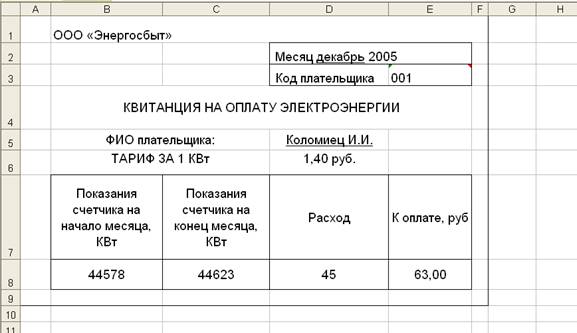
Рис. 2.5. Квитанция на оплату электроэнергии
15.
Лист 4 переименовать в лист с названием График.
16.
Полученные данные представить графически (рис.
2.6.).
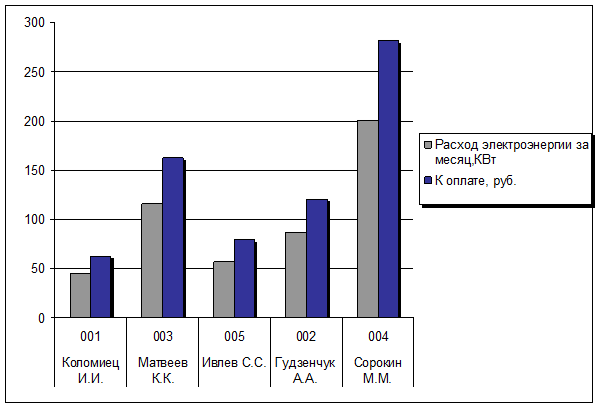
Инструкция
пользователя
Назначение
программного обеспечения – решение экономических задач средствами Microsoft Office 2007.
Условия
выполнения программного обеспечения – штатное функционирование технических средств компьютера,
операционной системы Windows Vista и Microsoft Office 2007.
Выполнение
программ - Последовательное включение компьютера,
инициализация Windows Vista и Microsoft Office 2007; при необходимости введения требуемых паролей.
При работе Microsoft Office 2007 необходимо периодически сохранять и архивировать
информацию.
Сообщения оператору – при формировании некорректных операций
формируются сообщения оператору средствами Microsoft Office, указывающие на необходимость исправления неправильных действий.
ЗАКЛЮЧЕНИЕ
Пакет Microsoft Office 2007, приемник Windows Vista, является
ключевым компонентом системы MS
Office
System.
Этот пакет позволяет обеспечить взаимосвязь людей, данных и бизнес-процессов,
упрощая принятие наиболее эффективных мер и получение высоких результатов.
Большое
количество способов обмена данными в приложениях MS Office делает создание нужных документов
более простым и быстрым. Средства связывания и внедрения объектов,
предоставляемые в наше распоряжение Microsoft Office 2007, позволяют объединить в одном
документе объекты, созданные в разных приложениях пакета.
Характерной
особенностью приложений пакета является возможность обмена данными между
приложениями, что позволяет использовать подготовленную в различных приложениях
информацию для составления единого сложно организованного документа включающего
текст, таблицы с расчётными данными, графики, рисунки, информацию из баз данных
и т.д.
СПИСОК
ИСПОЛЬЗОВАННОЙ ЛИТЕРАТУРЫ
1.
Информатика: учебник / под. ред. проф. Макаровой Н. В. – М.: Финансы и статистика, 2000
2. Пакеты программ офисного назначения: Учебное
пособие / Под ред. С.В. Назарова М.; Финансы и статистика, 1997.
3. Основы компьютерных технологий /
Попов В. Б. – М.: Финансы и статистика, 2002
4. Информатика: учебник для вузов /
Острейковский В. А. – М.: Высш. шк., 2005
5. Толковый словарь по информатике /
Першиков В. И. – М.: Финансы и статистика, 1991.